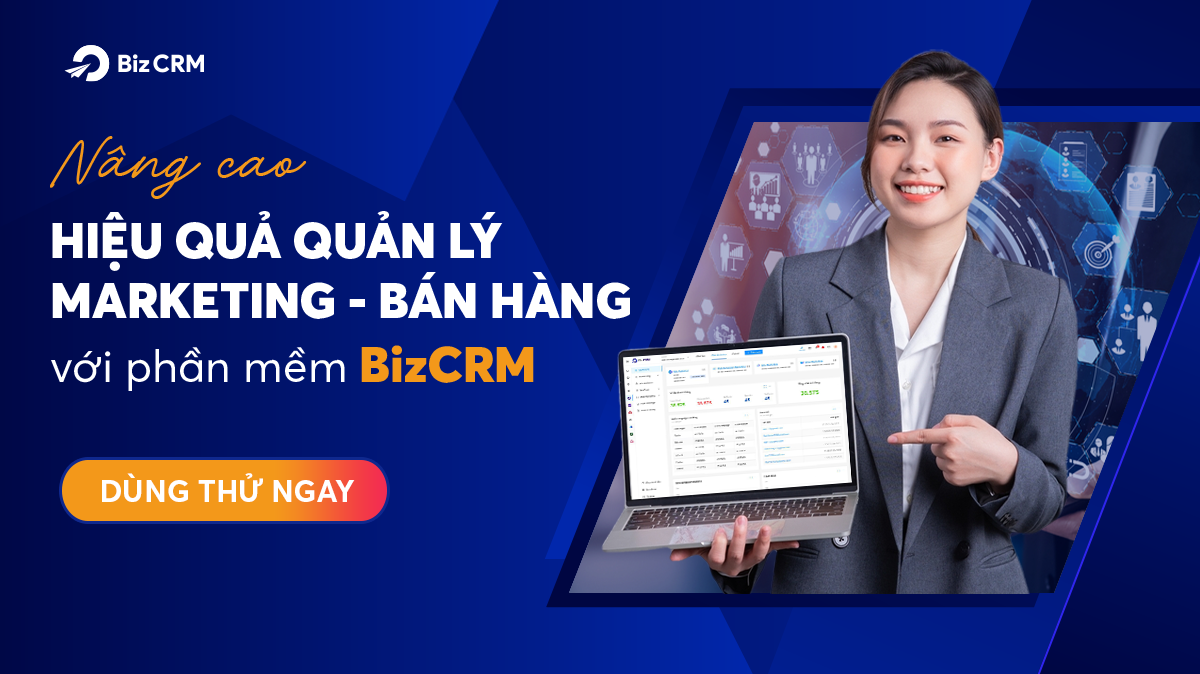- Một số cách quản lý công việc bằng các công cụ của Google
- Hướng dẫn cách quản lý công việc với Google Sheet
- Giải pháp phần mềm chuyên dụng tích hợp với Google Workspace
Quản lý công việc bằng Google được ưu tiên và sử dụng rộng rãi trong các tổ chức, và doanh nghiệp. Khi được thực hiện tốt, hiệu suất làm việc sẽ tăng lên đáng kể, mang lại giá trị thực tế cho tổ chức.
Trong thời đại công nghệ 4.0 hiện nay, quản lý công việc bằng Google được nhiều người đánh giá cao về tính tiện dụng và hiệu quả. Cùng Bizfly khám phá chi tiết về phương pháp này trong bài viết dưới đây.
Một số cách quản lý công việc bằng các công cụ của Google
Google Workspace là bộ công cụ toàn diện bao gồm Google Calendar, Google Sheet, Google Drive, Google Form, Google Docs và Google Slides, thiết kế nhằm hỗ trợ quản lý công việc hiệu quả. Khi sử dụng đồng bộ, những công cụ này giúp người dùng dễ dàng lên kế hoạch, theo dõi tiến độ và phối hợp nhóm một cách suôn sẻ trong môi trường làm việc hiện đại.
Cách quản lý công việc bằng Google Calendar
Google Calendar là công cụ quản lý lịch chuyên sâu, hoạt động đa nền tảng trên web và thiết bị di động, giúp người dùng tổ chức thời gian hiệu quả. Công cụ này cho phép tạo sự kiện, đặt nhắc nhở qua email hoặc thông báo đẩy, chia sẻ lịch với đồng nghiệp, đồng thời tích hợp trực tiếp với Gmail và Google Meet để thuận tiện lên lịch họp và theo dõi công việc. ví dụ: bạn có thể thiết lập nhắc nhở tự động nhằm hạn chế việc bỏ lỡ các nhiệm vụ quan trọng.
Ưu điểm nổi bật của Google Calendar là giao diện thân thiện, có thể tùy chỉnh thông báo linh hoạt theo nhu cầu cá nhân hoặc nhóm. Khả năng đồng bộ mượt mà trên nhiều thiết bị giúp người dùng luôn cập nhật lịch trình mọi lúc, mọi nơi. Tuy nhiên, công cụ hạn chế về khả năng quản lý trạng thái công việc và không thích hợp cho các tác vụ phức tạp hoặc nhóm lớn, phù hợp hơn với cá nhân hoặc nhóm nhỏ dùng lịch đơn giản.

Cách quản lý công việc bằng Google Sheet
Google Sheet là công cụ quản lý công việc quen thuộc với hầu hết dân văn phòng. Ứng dụng này giúp theo dõi các hoạt động hàng ngày, quản lý khách hàng hay dữ liệu dự án một cách trực quan thông qua hệ thống biểu đồ.
Ngoài ra, Google Sheet còn cho phép người dùng chia sẻ dữ liệu hoặc cấp quyền truy cập cho từng cá nhân hoặc nhóm, dễ dàng điều chỉnh quyền riêng tư và khả năng chỉnh sửa. Đặc biệt, đây là công cụ miễn phí và là môi trường làm việc trực tuyến rất hiệu quả.
Ví dụ minh họa cách lập bảng theo kiểu Kanban/Gantt trên Google Sheet
Để xây dựng bảng quản lý công việc theo phong cách Kanban hoặc Gantt trên Google Sheet, bạn có thể thực hiện theo ba bước đơn giản sau:
- Tạo các cột trạng thái: Ví dụ như “Chưa bắt đầu”, “Đang tiến hành”, “Đã hoàn thành” để phân loại công việc theo tiến độ.
- Thêm cột deadline: Điền ngày hoàn thành dự kiến cho mỗi công việc để dễ dàng theo dõi thời hạn.
- Đánh dấu tiến độ: Sử dụng bảng màu hoặc biểu tượng để thể hiện trạng thái, ví dụ màu xanh cho hoàn thành vàng cho đang thực hiện và đỏ cho trễ hạn.
Đồng bộ hóa tập tin với Google Drive
Google Drive hỗ trợ lưu trữ và chia sẻ tài liệu một cách đơn giản. Nó kết nối đồng bộ với Google Docs, Google Sheet và Google Slides, lưu trữ tài liệu và hình ảnh từ máy tính với dung lượng miễn phí 15GB trên mỗi tài khoản. Nếu cần mở rộng không gian lưu trữ, bạn có thể mua thêm gói dung lượng.
Ngoài ra, Google Drive cho phép chia sẻ file với nhiều cấp độ quyền truy cập như xem, chỉnh sửa hoặc bình luận. Điều này giúp bảo mật dữ liệu và kiểm soát quyền sử dụng tài liệu trong nhóm. Lưu trữ đám mây không chỉ hỗ trợ làm việc nhóm hiệu quả mà còn giúp truy cập tài liệu mọi lúc, mọi nơi, tăng tính linh hoạt trong quản lý công việc.
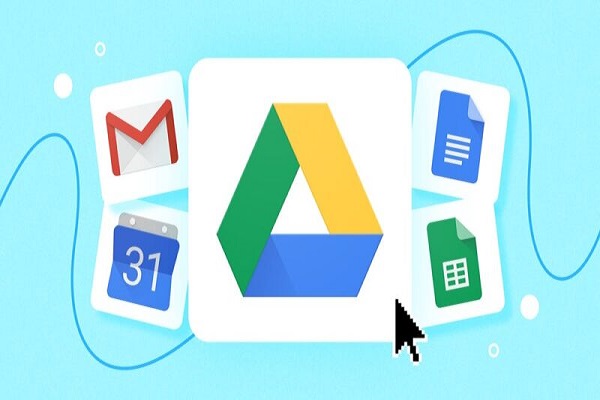
Thu thập thông tin công việc bằng Google Form
Google Form giúp tạo các biểu mẫu trực tuyến để thu thập thông tin, ý kiến từ khách hàng, nhân viên hay người dùng. Kết quả sẽ tự động cập nhật vào Google Sheet để dễ dàng theo dõi và quản lý dữ liệu.
Hướng dẫn cơ bản tạo Google Form dùng để thu thập tiến độ hoặc khảo sát:
- Tạo mẫu form: Vào Google Form, chọn tạo mới, đặt tên và thiết kế các câu hỏi phù hợp với mục đích thu thập.
- Chia sẻ form: Gửi link đến nhóm hoặc khách hàng để họ dễ dàng điền thông tin qua trình duyệt hoặc điện thoại.
- Liên kết tự động với Google Sheet: Dữ liệu trả lời sẽ được cập nhật tự động vào bảng tính, giúp theo dõi tiến độ hay tổng hợp nhanh kết quả.
Chia sẻ dữ liệu công việc nhanh chóng với Google Docs, Google Slides
Google Docs và Google Slides là hai công cụ hữu ích để tạo văn bản và các bản trình chiếu, hỗ trợ chia sẻ dữ liệu công việc nhanh chóng và hiệu quả.
Với Google Docs, người dùng có thể tạo và chỉnh sửa văn bản trực tiếp. Google Slides cho phép thiết kế đa dạng nội dung với chủ đề, hình ảnh và video sinh động.
Điểm nổi bật của hai công cụ này là khả năng cộng tác thời gian thực, cho phép nhiều người cùng chỉnh sửa tài liệu đồng thời. Hệ thống lịch sử phiên bản giúp theo dõi mọi thay đổi và phục hồi khi cần. Bên cạnh đó, Google Docs và Slides còn hỗ trợ làm việc ngoại tuyến, tự động đồng bộ khi có kết nối internet, giúp bảo đảm an toàn dữ liệu.
ví dụ: Google Slides thường được sử dụng để trình bày báo cáo dự án hoặc ý tưởng sáng tạo một cách chuyên nghiệp, với khả năng chèn hình ảnh, video và hiệu ứng linh hoạt.
Để nâng cao hiệu quả phân công và theo dõi tiến độ giữa các phòng ban, doanh nghiệp có thể tích hợp BizTicket – nền tảng giao việc, kiểm soát tiến độ và lưu trữ lịch sử xử lý minh bạch.
Hướng dẫn cách quản lý công việc với Google Sheet
Ngoài các phần mềm quản lý công việc trên nền tảng Android và iOS, Google Sheet là một trong những công cụ phổ biến trong hệ sinh thái Google, giúp người dùng tạo và thiết lập bảng tính. Đây là công cụ miễn phí, dễ sử dụng với giao diện thân thiện, hỗ trợ tùy chỉnh linh hoạt và tích hợp mượt mà, giúp việc lập kế hoạch và theo dõi công việc trở nên thuận tiện và chính xác.
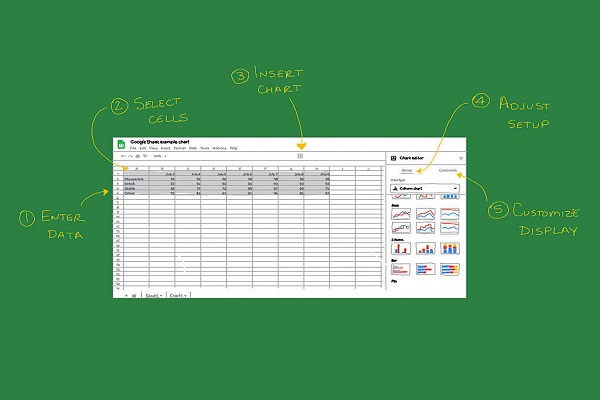
Các tính năng nổi bật trong quản lý công việc của Google Sheet
Google Sheet sở hữu nhiều tính năng nổi bật giúp quản lý công việc hiệu quả, bao gồm:
- Tạo bảng tính trực tuyến: Người dùng có thể tạo và chỉnh sửa bảng tính mọi lúc, mọi nơi với kết nối internet. ví dụ: bạn có thể thiết lập bảng theo dõi dự án trực tiếp trên trình duyệt hoặc ứng dụng điện thoại, thuận tiện khi di chuyển. Google Sheet tương thích với nhiều thiết bị, đảm bảo trải nghiệm mượt mà.
- Tự động lưu trữ dữ liệu: Mọi thay đổi trên bảng tính được lưu tự động trên Google Drive, giúp tránh mất dữ liệu khi gặp sự cố kết nối hoặc thiết bị. Đây là điểm cộng lớn so với bảng tính truyền thống lưu trên máy.
- Thực hiện tác vụ phức tạp: Google Sheet hỗ trợ hàng trăm hàm số, macro và script tùy chỉnh để xử lý dữ liệu nhanh chóng. ví dụ: sử dụng hàm SUM tổng hợp chi phí dự án hoặc tạo sơ đồ Gantt theo dõi tiến độ giúp đánh giá trực quan hiệu quả công việc.
- Hiển thị dữ liệu đa dạng: Dữ liệu có thể được trình bày dưới dạng bảng, biểu đồ tròn, cột hoặc sơ đồ, giúp người dùng dễ dàng đánh giá và ra quyết định. ví dụ: biểu đồ tiến độ giúp nhóm nắm nhanh tình trạng công việc.
- Hỗ trợ làm việc nhóm hiệu quả: Google Sheet cho phép chia sẻ tài liệu qua đường link, với quyền truy cập linh hoạt (chỉ xem, chỉnh sửa hoặc bình luận). Nhiều người có thể cùng cập nhật bảng tính đồng thời, dữ liệu luôn được đồng bộ real-time, nâng cao phối hợp và hạn chế sai sót.
Khi doanh nghiệp muốn chuẩn hóa quy trình giao – nhận việc thay vì dùng file thủ công, BizTicket sẽ giúp phân công rõ ràng, theo dõi trạng thái công việc và tăng hiệu quả phối hợp nhóm.
Cách công cụ Google Sheet quản lý công việc
Để quản lý công việc hiệu quả với Google Sheet, bạn có thể làm theo các bước sau:
- Tạo bảng công việc: Thiết lập bảng tính mới với các cột như Mô tả công việc, Người thực hiện, Deadline, Trạng thái và Nhận xét. ví dụ: cột trạng thái dùng để theo dõi tiến độ (Chưa bắt đầu, Đang làm, Đã hoàn thành).
- Phân quyền truy cập: Chia sẻ bảng tính với các thành viên dự án, cấp quyền xem hoặc chỉnh sửa phù hợp để bảo vệ dữ liệu và đảm bảo hiệu quả nhóm làm việc.
- Đánh dấu trạng thái và trực quan hóa: Dùng màu sắc hoặc biểu tượng để làm nổi bật những công việc quan trọng hoặc các điểm cần lưu ý, giúp nhận diện trạng thái dự án dễ dàng.
- Lưu trữ tự động: Mọi thay đổi được Google Sheet lưu trên nền tảng đám mây, bảo đảm dữ liệu luôn được bảo vệ và cập nhật.
- Mẹo sử dụng: Tận dụng công cụ lọc dữ liệu, tạo biểu đồ hoặc điều kiện định dạng (conditional formatting) để nâng cao hiệu quả theo dõi và quản lý.
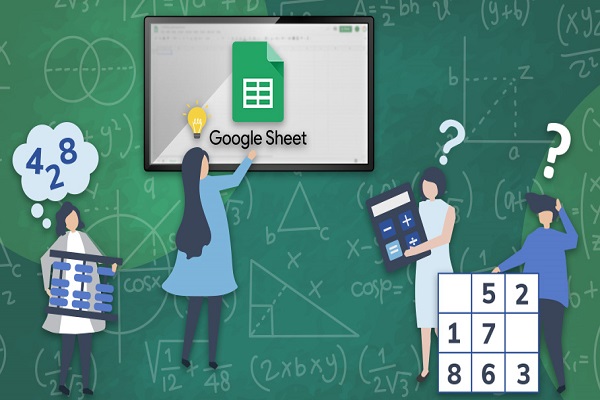
Ngoài ra, bạn có thể dùng chức năng lọc hoặc sắp xếp theo tiến độ để nhanh chóng đánh giá tình hình chung của dự án. Khi cần hạn chế chỉnh sửa, hãy sử dụng tính năng khóa vùng dữ liệu để bảo vệ nội dung quan trọng.
Phân quyền truy cập bằng cách thêm danh sách email thành viên và thiết lập quyền rõ ràng giúp kiểm soát ai có thể xem hoặc chỉnh sửa bảng tính. Khi muốn loại bỏ ai đó khỏi nhóm, chỉ cần thu hồi quyền truy cập để đảm bảo bảo mật.
Với hệ sinh thái đa nền tảng, các công cụ Google mang lại cách quản lý công việc hiệu quả và tiện lợi. Đặc biệt là Google Sheet, giúp theo dõi và đánh giá tiến độ dự án một cách đơn giản và chính xác.
Giải pháp phần mềm chuyên dụng tích hợp với Google Workspace
Ngoài các công cụ truyền thống của Google, doanh nghiệp có thể nâng cao hiệu quả quản lý công việc bằng các phần mềm chuyên dụng tích hợp với Google Workspace, như BizTicket – nền tảng hỗ trợ giao việc, theo dõi tiến độ và lưu trữ lịch sử xử lý minh bạch.
Những giải pháp này thường đồng bộ dữ liệu hai chiều với Google Sheet, Calendar, Drive hoặc Gmail, giúp công việc nhóm và quản lý dự án trực quan và hiệu quả hơn. Doanh nghiệp ở mọi quy mô có thể chọn gói phù hợp với nhu cầu, đảm bảo tối ưu chi phí và nâng cao năng suất.
Trên đây là toàn bộ thông tin về "5 Cách quản lý công việc bằng Google hiệu quả". Hy vọng những thông tin trong bài viết sẽ hữu ích cho việc quản lý và tối ưu công việc hiệu quả.

NỀN TẢNG QUẢN TRỊ 4.0 - VẬN HÀNH DOANH NGHIỆP THÔNG MINH
Ứng dụng trí tuệ nhân tạo (AI) và dữ liệu tập trung giúp nhà quản trị kiểm soát hiệu quả hoạt động, ra quyết định chính xác và nhanh chóng.
Được hơn 10.000 doanh nghiệp Việt tin dùng
 Về trang chủ Bizfly
Về trang chủ Bizfly
 Đăng nhập
Đăng nhập





 Quản trị
Quản trị 

 Loading ...
Loading ...